Qt(Python+Qt)QMainWindow的splitDockWidget方法将QDockWidget停靠窗分割排列
2023-09-14 09:05:12 时间
主窗口的splitDockWidget方法用于将一个停靠窗占据的空间分割成两部分,原有停靠窗放置在第一部分的区域,另一个停靠窗放置在第二部分的区域。调用语法:
splitDockWidget( QDockWidget first, QDockWidget second, Qt.Orientation orientation)说明:
- orientation:指定分割方向,是水平分隔还是垂直分隔,如果水平分隔,则这两个停靠窗水平方向并列,first在左second在右,如果是垂直分隔,则两个停靠窗上下排列,first在上second在下
- 如果第一个停靠窗已经是选项卡化停靠窗,则第二个停靠窗将作为新选项卡添加,而不是作为第一个的邻居,这是因为单个选项卡只能包含一个停靠部件,此时splitDockWidget的效果与tabifyDockWidget效果相同
- splitDockWidget实际使用时更多的是用于排列相关停靠窗口使用,也即对停靠窗口通过代码进行排列调整
案例:
要将ui设计的一个如下垂直布局的主窗口界面:
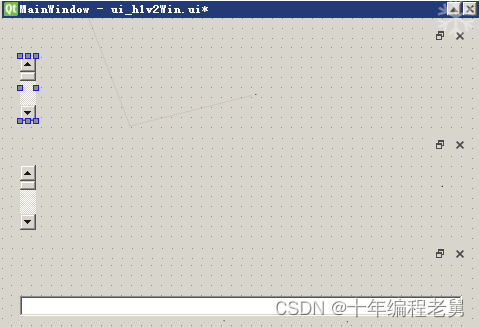
上面ui中用了三个停靠窗,从上到下分别为d3、d2、d1。如果将它们排列成一个如下的界面:
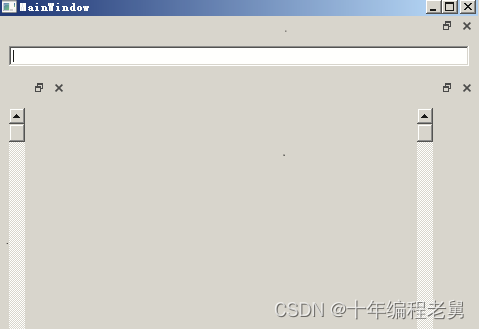
代码如下:
1 self.addDockWidget(QtCore.Qt.TopDockWidgetArea, self.d1)
2 self.addDockWidget(QtCore.Qt.LeftDockWidgetArea, self.d2)
3 self.addDockWidget(QtCore.Qt.RightDockWidgetArea, self.d3)如果要将其设计成一个如下运行的界面:
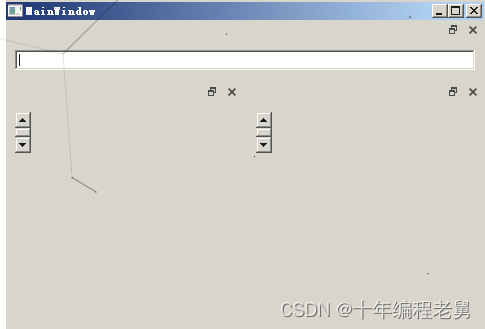
代码如下:
1 self.addDockWidget(QtCore.Qt.TopDockWidgetArea, self.d1)
2 #self.addDockWidget(QtCore.Qt.LeftDockWidgetArea, self.d2)
3 #self.addDockWidget(QtCore.Qt.RightDockWidgetArea, self.d3)
4
5 self.splitDockWidget(self.d1, self.d2,Qt.Vertical)
6 self.splitDockWidget(self.d2,self.d3,Qt.Horizontal)注意:上面代码中注释的语句与不注释效果一样。
上面两种不同的界面效果,第一个因为没有采用分隔排列,但d2、d3分别放置在左边和右边,由于布局的缘故,占了下面所有的空间,而第二种方式采用了分割,d3分割了d2的空间,因此二者没有占满整个主窗口的空间。
其实上面两个例子还不能完整体现splitDockWidget的作用,因为停靠窗少了点,如果停靠窗很多,排列更复杂的排列,就能发挥splitDockWidget的功用。
本文福利,莬费领取Qt开发学习资料包、技术视频,内容包括(C++语言基础,Qt编程入门,QT信号与槽机制,QT界面开发-图像绘制,QT网络,QT数据库编程,QT项目实战,QT嵌入式开发,Quick模块等等)↓↓↓↓↓↓见下面↓↓文章底部点击莬费领取↓↓
相关文章
- python中pygame怎么安_Python中pygame安装方法图文详解
- 浙江新增python编程_9月起,浙江省八年级新增Python编程课,未来编程是处理大数据的手段…「建议收藏」
- python判断linux中文件是否存在_Python判断文件是否存在的三种方法
- Python里divmod_python yield函数
- python抛出异常写法_零基础学 Python(32):如何抛出和捕获异常?「建议收藏」
- 【Python爬企查查】批量下载企业工商信息
- 为python的logging加点颜色吧
- python tkinter 设计指南
- Ubuntu18.04下Qt出现qt.qpa.plugin:Could not load the Qt platform plugin “xcb“问题解决方法
- Linux系统使用Qt开发快速入门教程(linux下qt教程)
- python-模块-tkinter详解编程语言
- Python输出函数print()总结(python print())详解编程语言
- python使用Python轻松操作Redis(redis-)
- Linux安装Qt的步骤指导(linux怎么安装qt)
- 集成开发Linux与Qt集成开发:实现无缝交互(linux与qt)
- 开发Linux应用程序:使用Qt图形界面(linux qt gui)
- MySQL与Python的协同运行:一种全新的开发体验(mysql与python)
- Python高效编程技巧
- python设置检查点简单实现代码

